目录
Accessibility:无障碍,又称辅助性功能.
AccessibilityService:无障碍服务,继承于 Serveice. 它可以监听操作、检索窗口内容、启用触摸浏览等
一、Android中的 Accessibility
在原生android设备中 Settings 应用程序菜单中有一项 Accessibility(无障碍). 该项菜单下有项 TallBack功能:它能读取屏幕上的内容,对于盲人和视力低弱人士而言,这项功能非常实用. 还有不知道大家是否会注意,使用三方app store批量自动安装app时,此时Accessibility中会出现 "xx自动安装"功能. 那么这些功能是怎实现的呢?是如何实现的呢?—— AccessibilityService
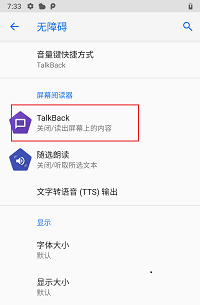
二、UiAutomator2.0 与 AccessibilityService
在《UiAutomator2.0 - 控件实现点击操作原理》中已经分析了UiAutomator自动测试点击操作的具体实现过程,最终的操作是由 UiAutomation 这个类实现的.从这个类注释可以看出:可以将UiAutomation看作特殊AccessibilityService 类型,它不为服务生命周期提供挂钩,并且公开了对UI测试自动化有用的其他API.也就是说UiAutomator2.0是通过 AccessibilityService来实现的.

三、验证与 AccessibilityService的关联
a.为了验证上面的猜想是否正确,在Android studio中新建app工程->建一个服务类MyAccessibility继承 AccessibilityService
package com.zzw.barrierfree;
import android.accessibilityservice.AccessibilityService;
import android.accessibilityservice.AccessibilityServiceInfo;
import android.util.Log;
import android.view.accessibility.AccessibilityEvent;
public class MyAccessibility extends AccessibilityService {
private static final String TAG = MyAccessibility.class.getSimpleName();
// 初始化服务操作
@Override
protected void onServiceConnected() {
Log.d(TAG, "onServiceConnected: ------- config accessibility ");
AccessibilityServiceInfo accessibilityServiceInfo = new AccessibilityServiceInfo();
// 响应某个应用的事件,包名为应用的包名。设置为null等同于所有包名
accessibilityServiceInfo.packageNames = new String[]{ "com.android.settings"};
// 响应时间的类型,事件分很多种:单击、长按、滑动。 这里设置为所有事件
accessibilityServiceInfo.eventTypes = AccessibilityEvent.TYPES_ALL_MASK;
// 设置回馈给用户的方式,语音播出还是振动
accessibilityServiceInfo.feedbackType = AccessibilityServiceInfo.FEEDBACK_SPOKEN;
// 响应时间的设置
accessibilityServiceInfo.notificationTimeout = 1000;
setServiceInfo(accessibilityServiceInfo);
}
// 响应AccessibilityEvent的事件
@Override
public void onAccessibilityEvent(AccessibilityEvent event) {
int eventTypeId = event.getEventType();
String eventText = "";
Log.d(TAG, "onAccessibilityEvent: ----------------Start--------------");
switch (eventTypeId) {
case AccessibilityEvent.TYPE_VIEW_CLICKED:
eventText = "TYPE_VIEW_CLICKED";
break;
case AccessibilityEvent.TYPE_VIEW_FOCUSED:
eventText = "TYPE_VIEW_FOCUSED";
break;
case AccessibilityEvent.TYPE_VIEW_LONG_CLICKED:
eventText = "TYPE_VIEW_LONG_CLICKED";
break;
case AccessibilityEvent.TYPE_VIEW_SELECTED:
eventText = "TYPE_VIEW_SELECTED";
break;
case AccessibilityEvent.TYPE_VIEW_TEXT_CHANGED:
eventText = "TYPE_VIEW_TEXT_CHANGED";
break;
case AccessibilityEvent.TYPE_WINDOW_STATE_CHANGED:
eventText = "TYPE_WINDOW_STATE_CHANGED";
break;
case AccessibilityEvent.TYPE_NOTIFICATION_STATE_CHANGED:
eventText = "TYPE_NOTIFICATION_STATE_CHANGED";
break;
case AccessibilityEvent.TYPE_TOUCH_EXPLORATION_GESTURE_END:
eventText = "TYPE_TOUCH_EXPLORATION_GESTURE_END";
break;
case AccessibilityEvent.TYPE_ANNOUNCEMENT:
eventText = "TYPE_ANNOUNCEMENT";
break;
case AccessibilityEvent.TYPE_TOUCH_EXPLORATION_GESTURE_START:
eventText = "TYPE_TOUCH_EXPLORATION_GESTURE_START";
break;
case AccessibilityEvent.TYPE_VIEW_HOVER_ENTER:
eventText = "TYPE_VIEW_HOVER_ENTER";
break;
case AccessibilityEvent.TYPE_VIEW_HOVER_EXIT:
eventText = "TYPE_VIEW_HOVER_EXIT";
break;
case AccessibilityEvent.TYPE_VIEW_SCROLLED:
eventText = "TYPE_VIEW_SCROLLED";
break;
case AccessibilityEvent.TYPE_VIEW_TEXT_SELECTION_CHANGED:
eventText = "TYPE_VIEW_TEXT_SELECTION_CHANGED";
break;
case AccessibilityEvent.TYPE_WINDOW_CONTENT_CHANGED:
eventText = "TYPE_WINDOW_CONTENT_CHANGED";
break;
}
eventText = eventText + ":" + eventTypeId;
Log.e(TAG, "onAccessibilityEvent:"+ eventText);
Log.d(TAG, "onAccessibilityEvent: -------------------End----------------");
}
// 打断获取事件的过程
@Override
public void onInterrupt() {
}
}b.在AndroidManifest.xml中配置服务
<?xml version="1.0" encoding="utf-8"?>
<manifest xmlns:android="http://schemas.android.com/apk/res/android"
package="com.zzw.barrierfree">
<application
android:allowBackup="true"
android:icon="@mipmap/ic_launcher"
android:label="@string/app_name"
android:roundIcon="@mipmap/ic_launcher_round"
android:theme="@style/AppTheme.NoActionBar">
<activity android:name=".MainActivity">
<intent-filter>
<action android:name="android.intent.action.MAIN" />
<category android:name="android.intent.category.LAUNCHER" />
</intent-filter>
</activity>
<!--服务配置-->
<service
android:name=".MyAccessibility"
android:permission="android.permission.BIND_ACCESSIBILITY_SERVICE" >
<intent-filter>
<action android:name="android.accessibilityservice.AccessibilityService" />
</intent-filter>
</service>
</application>
</manifest>c.运行该app,此时在设置->无障碍中会出现配置的服务, 但是该服务处于关闭状态
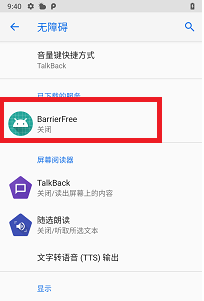
d.手动开启该服务,打开android studio中的logcat. 操作(点击/滑动等)设置应用程序,会出现相应的响应事件

e.结合上篇的点击时监听的相应事件,与log中打印的事件是一致的. 那就说明:点击/滑动等操作是通过 AccessibilityService 监听对应的视图或窗口状态来判断操作是否成功执行.